WPS Excel數據透視表設置日期按月分類組合的方法
時間:2024-05-07 09:07:34作者:極光下載站人氣:2318
有小伙伴在使用wps這款軟件的過程中,常常將一些需要的內容進行透視表的制作來分類管理,其中有部分小伙伴輸入的數據中有日期,想要設置數據透視表中的日期按月進行分類匯總,那么我們該如何設置呢,其實很簡單的,我們只需要進入到組合的設置窗口中,我們可以選擇按月、按日以及按年等進行選擇來分類匯總操作,相信很多小伙伴都有遇到這樣的問題,那么今天小編就給大家整理一下如何使用WPS excel數據透視表按月分類匯總的具體操作方法,如果你需要的情況下可以看看方法教程,希望小編的方法教程對大家有所幫助。
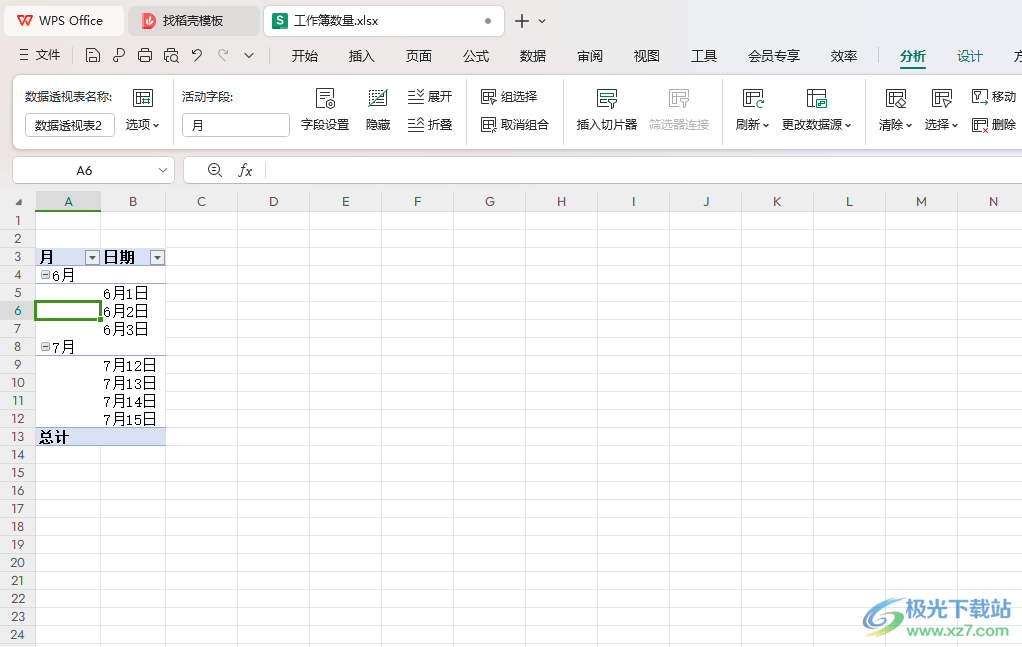
方法步驟
1.當我們進入到制作數據透視表之后,將右側的字段列表點擊勾選上,那么頁面上即可出現我們的透視表。

2.隨后,將鼠標定位到其中一個單元格中,然后右鍵點擊一下,在菜單選項中將【組合】選項進行點擊一下。
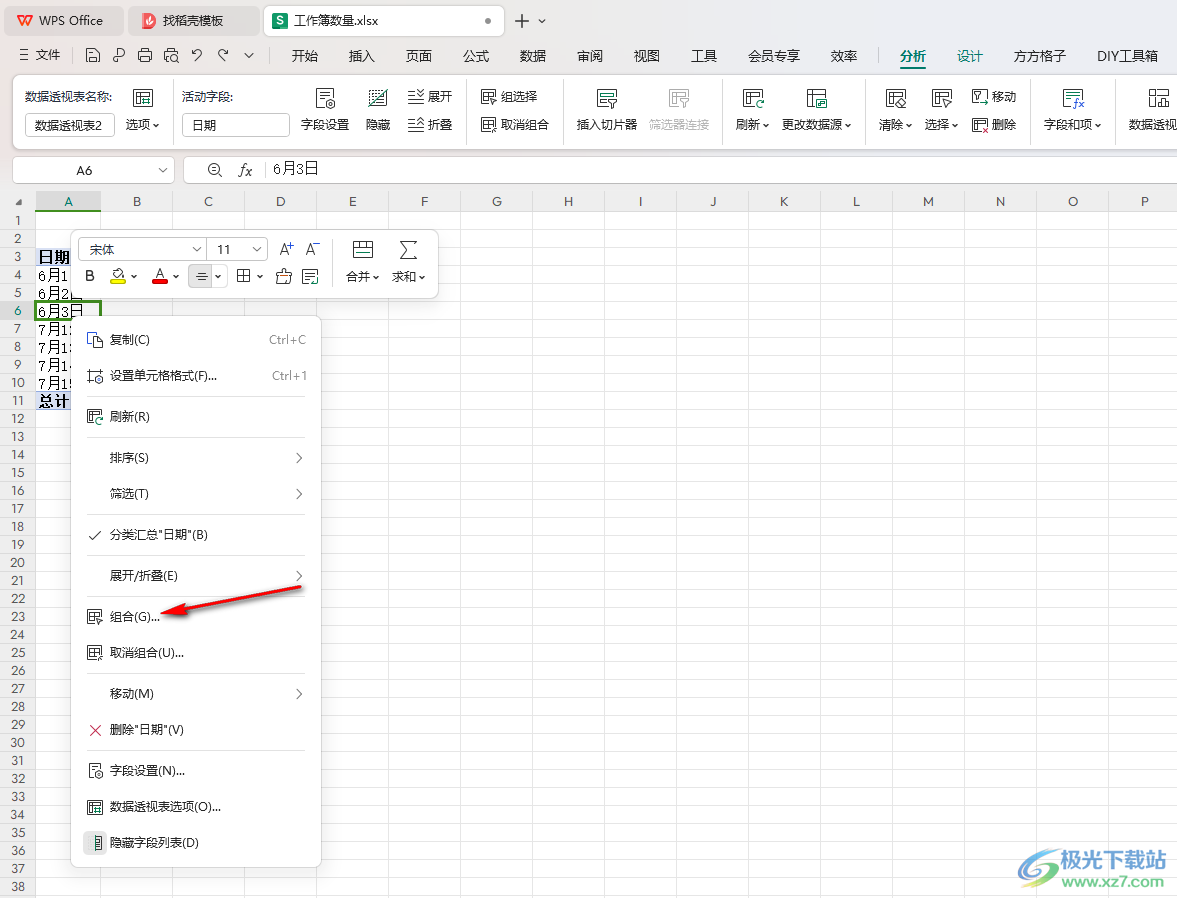
3.這時候,我們就可以在頁面上查看到一個組合窗口,將其中的【月】選項進行點擊一下,然后點擊確定按鈕。
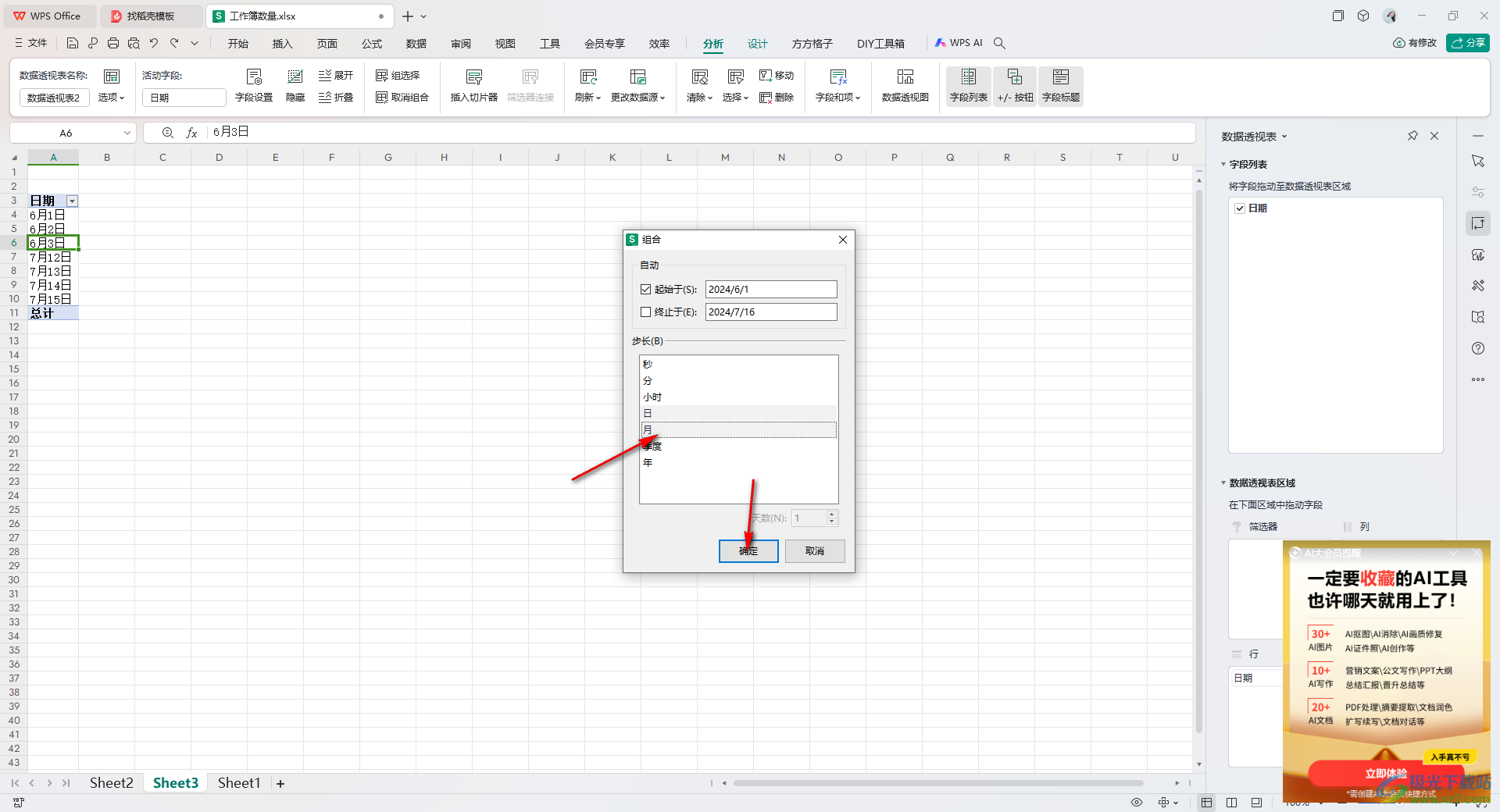
4.這時你可以查看到我們的數據表就是按照月來分類顯示的,你可以根據這樣的操作設置按小時、按日或者按年來分類顯示。
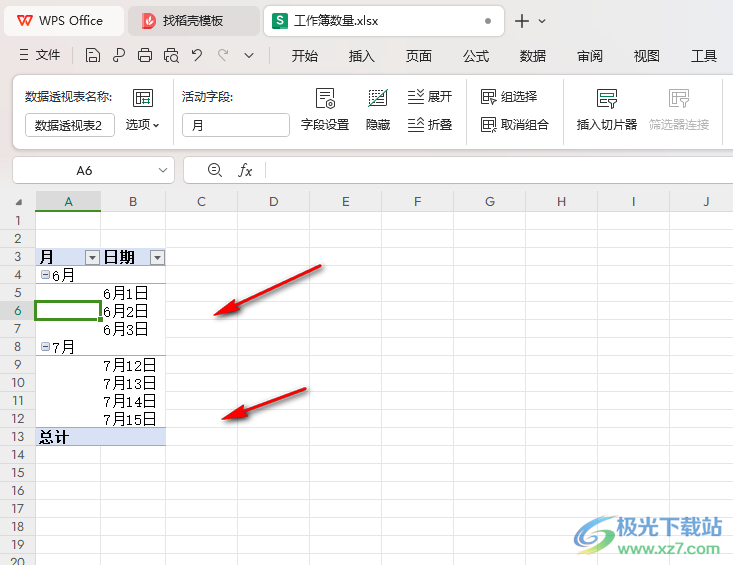
以上就是關于如何使用WPS Excel數據透視表設置按月來分類顯示的具體操作方法,如果你想要讓自己編輯的內容有一個明確的分類組合,那么我們可以選擇將日期設置成按月或者是按年來組合在一起,操作起來也十分的簡單,感興趣的話可以操作試試。

大小:240.07 MB版本:v12.1.0.18608環境:WinAll, WinXP, Win7, Win10
- 進入下載
相關推薦
相關下載
熱門閱覽
- 1百度網盤分享密碼暴力破解方法,怎么破解百度網盤加密鏈接
- 2keyshot6破解安裝步驟-keyshot6破解安裝教程
- 3apktool手機版使用教程-apktool使用方法
- 4mac版steam怎么設置中文 steam mac版設置中文教程
- 5抖音推薦怎么設置頁面?抖音推薦界面重新設置教程
- 6電腦怎么開啟VT 如何開啟VT的詳細教程!
- 7掌上英雄聯盟怎么注銷賬號?掌上英雄聯盟怎么退出登錄
- 8rar文件怎么打開?如何打開rar格式文件
- 9掌上wegame怎么查別人戰績?掌上wegame怎么看別人英雄聯盟戰績
- 10qq郵箱格式怎么寫?qq郵箱格式是什么樣的以及注冊英文郵箱的方法
- 11怎么安裝會聲會影x7?會聲會影x7安裝教程
- 12Word文檔中輕松實現兩行對齊?word文檔兩行文字怎么對齊?
網友評論